Se você vive querendo poder organizar melhor as janelas do sistema da Canonical, encaixe as janelas nos cantos do Ubuntu usando o WinTile.
“O Ubuntu não tem recursos de encaixe de janela embutidos?”, Você pergunta – e tem, mas só funciona para ladrilhos de borda (ou seja, você arrasta uma janela para o lado da tela e solta e ela preenche exatamente a metade do seu área de trabalho disponível) ou maximizando (arraste uma janela para o topo da tela e solte e ela preencherá toda a sua área de trabalho).
Outros DEs (i3, MATE, KDE Plasma, etc) e até mesmo o Windows oferecem um quarto de divisão – mas o Ubuntu não
O sistema operacional (ou, mais precisamente, a área de trabalho GNOME Shell) não permite que você retire as janelas dos cantos, também conhecido como “quarter tiling”, fora da caixa.
Isso é um pouco um descuido, na minha opinião, já que muitos outros Linux DEs (Regolith, COSMIC, MATE, KDE Plasma) o suportam.
Caramba, até a Microsoft está em ação, já que o Windows 10 e o próximo lançamento do Windows 11 oferecem um quarto de cada vez para todos os usuários prontos para usar, sem complicações.
Portanto, neste artigo, mostramos como habilitar o quarter tiling na área de trabalho do Ubuntu usando extensões GNOME de código aberto e gratuitas.
Encaixe as janelas nos cantos do Ubuntu usando o WinTile
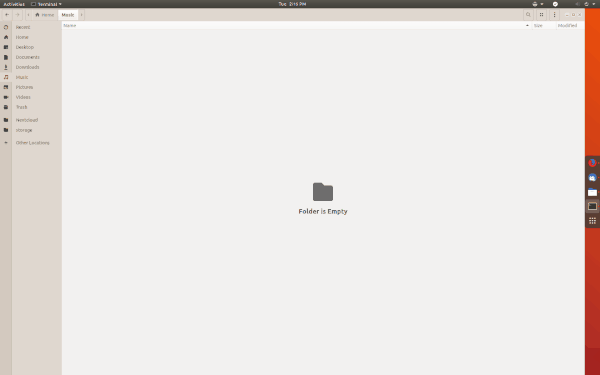
As pessoas já tentaram adicionar ao GNOME Shell antes. Na verdade, houve alguns esforços corajosos para adicionar um quarto ao lado do GNOME Shell, mas nenhum deles foi, até agora, mesclado ou aceito no principal. Também não há indicação atual de que o recurso será adicionado em breve.
Felizmente para nós, as extensões do GNOME existem. Esses pequenos acessórios nos permitem “preencher” as lacunas com a funcionalidade, comportamento ou estilo que estamos perdendo.
Neste caso, queremos um quarto de lado a lado, e a melhor ferramenta para o trabalho é o WinTile incrível.
O WinTile é uma das melhores extensões GNOME para janelas que existem. Ele suporta todas as versões do Ubuntu (incluindo Ubuntu 18.04 LTS) e também funciona com o GNOME 40, caso você esteja usando uma distro que o tenha.
Depois de instalar o WinTile e ativá-lo, você pode arrastar as janelas dos aplicativos para os cantos da tela para ‘encaixá-los’ no lugar, conforme demonstrado no GIF algumas frases acima.
Não quer quebrar janelas usando o mouse? Você não precisa! WinTile também permite ajustar janelas usando atalhos de teclado e reorganizar/mover janelas que você já ajustou.
Por exemplo, para ajustar uma janela ao canto superior esquerdo, primeiro você focaliza a janela e depois pressiona super + →. Isso ajusta as janelas para o lado esquerdo da tela, mas com altura total e estilo de tela dividida. Para colocá-lo no canto superior esquerdo, basta pressionar super + ↑.
E é muito fácil.
Você não está limitado a janelas de tiles nos cantos também. O WinTile também permite ajustar e organizar janelas em diferentes layouts, digamos, um aplicativo na metade da tela e dois nos cantos:
A extensão oferece um conjunto pequeno, mas focado de opções de configuração para permitir que você:
- Alterar o número de colunas
- Permitir maximização total
- Permitir a minimização de janelas
- Ativar/desativar visualizações instantâneas de janela
- Largura inicial e atraso da visualização personalizada
Em resumo, o WinTile é intuitivo e produtivo para o desktop Ubuntu. Ele permite que você encaixe as janelas nos cantos com rapidez e facilidade.
Portanto, acesse a página da extensão WinTile, ative-a, e comece usar esse recurso.